Page 1
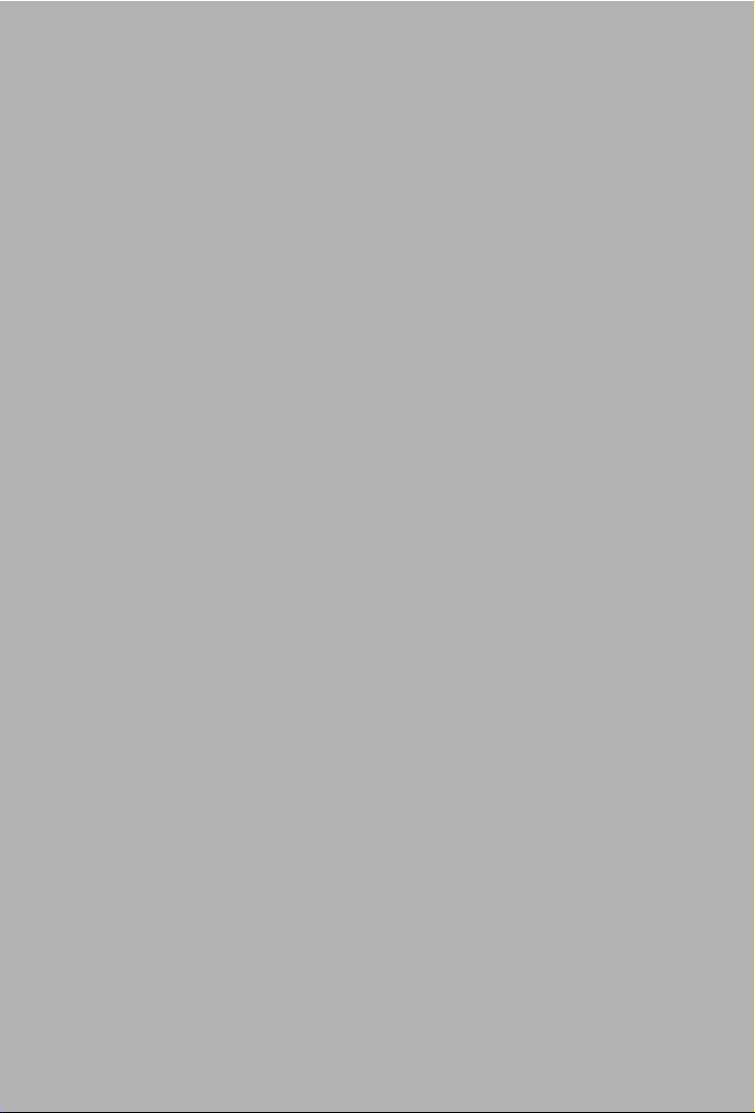
MANUAL DEL USUARIO
MANUAL DEL USUARIO
Page 2
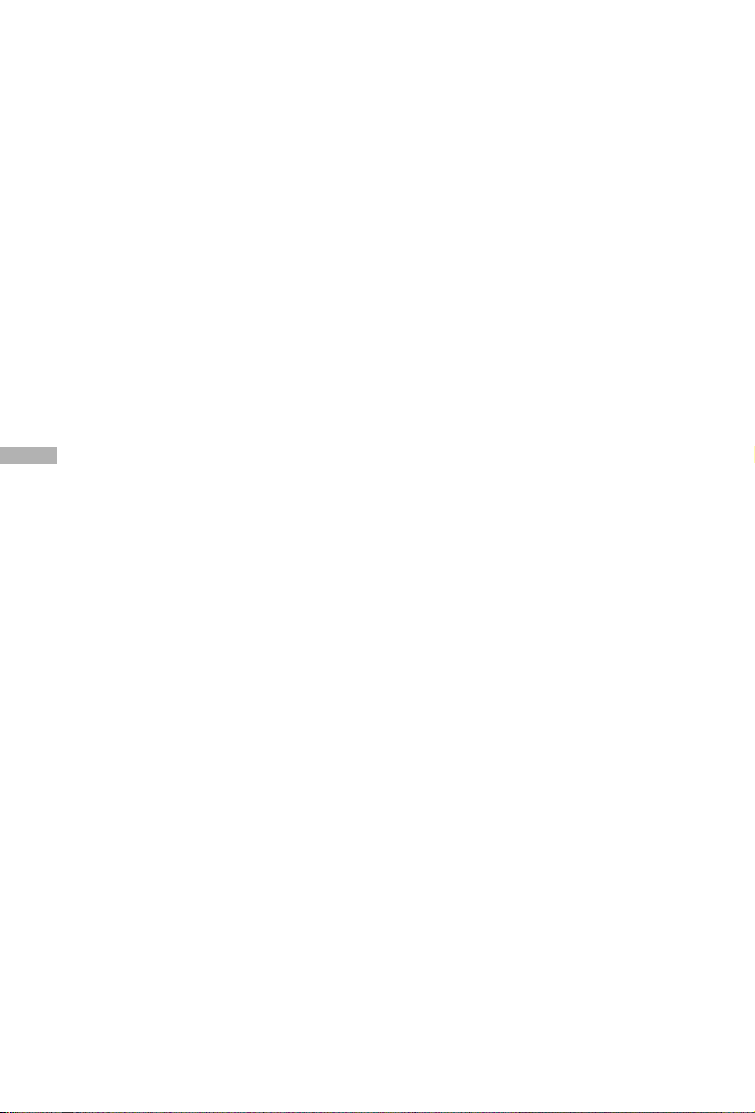
INFORMACIÓN DE MARCAS
Microsoft® y Windows® son marcas registradas de Microsoft Corporation en los
EE.UU.
Pentium® es una marca registrada de Intel Corporation.
Macintosh es una marca de Apple Computer, Inc.
SDTM es una marca.
PhotoSuite, PhotoVista y el logotipo MGI son marcas o marcas registradas de
MGI Software Corp.
Adobe, el logotipo Adobe y Acrobat son marcas de Adobe Systems
Incorporated.
Otros nombres y productos pueden ser marcas o marcas registradas de sus
respectivos dueños.
LEA ESTO PRIMERO
Por favor, comience leyendo los siguientes mensajes importantes.
1. Los controladores, software, diseño, especificaciones y manual del usuario
S
incorporados con la cámara están sujetos a cambio sin previo aviso.
2. Los accesorios que vienen con la cámara pueden variar entre regiones.
3. Para la actualización de controladores, puede contactar con el vendedor al
que le compró la cámara para ayuda.
4. No somos responsables de cualquier compensación que provenga de errores
en la descripción en este manual del usuario.
2
Page 3
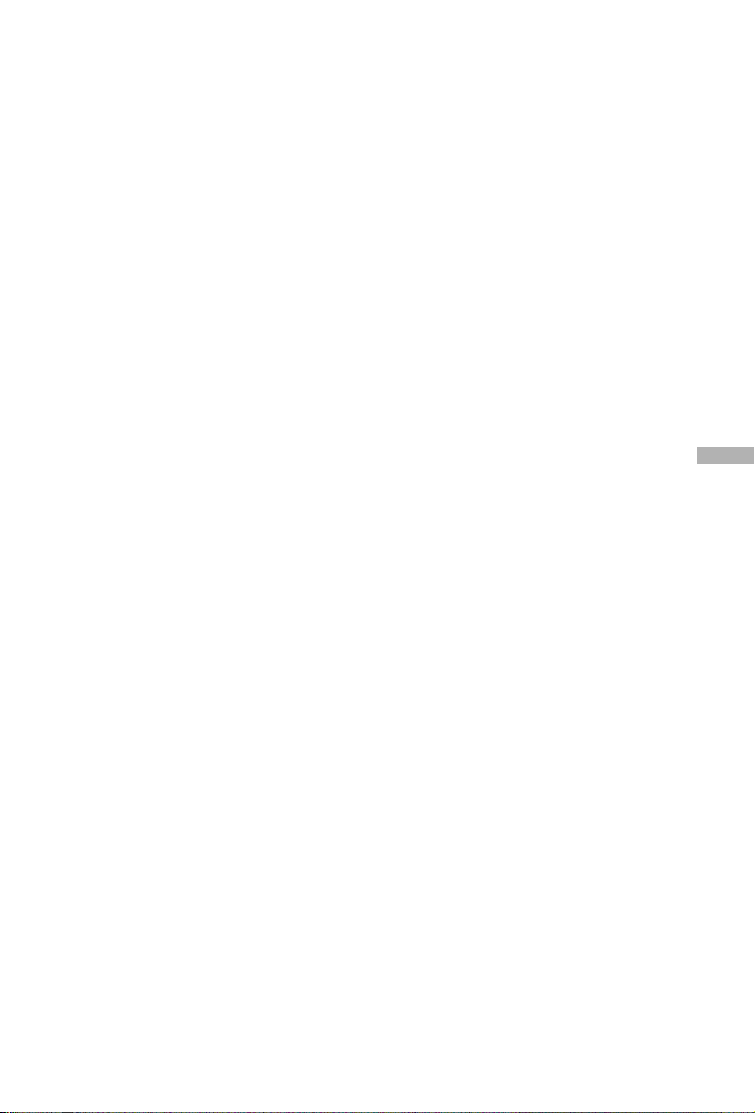
AVISOS
No utilice esta cámara si desprende humo, está muy caliente al tacto, desprende
un olor poco usual o se encuentra en cualquier otro estado fuera de lo normal.
Si trabaja con la cámara en cualquiera de estas situaciones, puede provocar
fuego o descarga eléctrica. Deje de utilizar la cámara inmediatamente,
desconéctela y quite la fuente de alimentación (pilas o adaptador de CA). (Si
utiliza un adaptador de alimentación de CA, desenchufe el adaptador del
enchufe de alimentación de CA tras haber desconectado la cámara) Tras
comprobar que ya no sale más humo, contacte con su vendedor o con el
servicio autorizado más cercano y pida reparaciones. Nunca intente reparar la
cámara usted mismo, pues puede resultar peligroso.
No utilice la cámara si han entrado objetos extraños dentro. Apague la cámara
y luego desconecte la fuente de alimentación (pilas o adaptador de alimentación
de CA). (Si utiliza un adaptador de alimentación de CA, desenchufe el
adaptador del enchufe de alimentación de CA tras haber desconectado la
cámara) Luego, contacte con su vendedor o servicio autorizado local. No
continúe utilizando la cámara, pues puede causar fuego o descarga eléctrica.
Si la cámara se ha caído o si se ha dañado la carcasa, apáguela y desconecte
la fuente de alimentación (pilas o adaptador de alimentación de CA). (Si utiliza
un adaptador de alimentación de CA, desenchufe el adaptador del enchufe
de alimentación de CA tras haber desconectado la cámara) Luego, contacte
con su vendedor o servicio autorizado local. No continúe utilizando la cámara,
pues puede causar fuego o descarga eléctrica.
No coloque la cámara en un lugar inestable como una mesa coja o superficie
inclinada donde la cámara pueda caerse o causar daños.
No exponga la cámara a la humedad y asegúrese de que no le entre agua.
Tenga especial cuidado al utilizar la cámara en condiciones meteorológicas
extremas como lluvia o nieve, o si la utiliza en la playa o cerca del agua. El
agua en la cámara puede causar fuego o descarga eléctrica.
No intente modificar la cámara. Esto podría causar fuego o descarga eléctrica.
No quite la carcasa de la cámara. Esto puede causar descarga eléctrica. La
inspección interna, mantenimiento y reparaciones deben realizarse en un
servicio de reparación autorizado o por su vendedor.
No toque el cable de alimentación durante una tormenta si utiliza un adaptador
de alimentación de CA. Esto puede causar descarga eléctrica.
S
3
Page 4
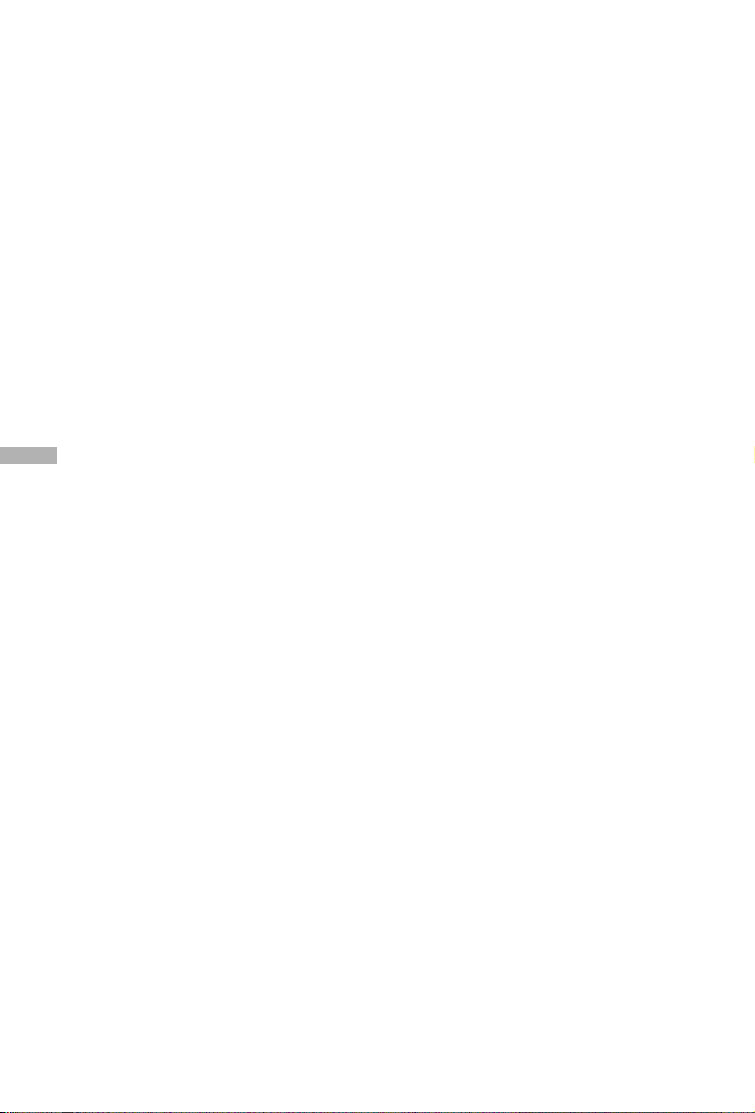
PRECAUCIONES
No coloque esta cámara en lugares con polvo o mojados. Esto podría causar
fuego o descarga eléctrica.
No coloque la cámara en un lugar afectado por humos de aceite o vapor, como
cerca de una estufa de cocina o un humidificador. Esto podría causar fuego o
descarga eléctrica.
La exposición a altas temperaturas puede afectar a la carcasa de la cámara y
a componentes internos y puede provocar fuego.
No cubra o envuelva la cámara o el adaptador de alimentación de CA con un
trapo o edredón. Esto puede provocar una subida de temperatura y deformar
la carcasa y provocar fuego. Siempre utilice la cámara y sus accesorios en
lugares bien ventilados
Coja la cámara con cuidado y no la golpee con ningún objeto duro. Si coge la
cámara bruscamente puede provocar un mal funcionamiento.
No mueva la cámara mientras esté funcionando. (Si utiliza un adaptador de
alimentación de CA, desenchufe el adaptador del enchufe de alimentación de
CA tras haber desconectado la cámara) Asegúrese de que cualquier cable de
S
conexión o cables a otros dispositivos estén desconectados antes de mover la
cámara. Si no lo hace así, puede dañar los cables o cordones y causar fuego
o una descarga eléctrica.
Cuando deje la cámara sin utilizarla durante mucho tiempo, como durante
vacaciones, desenchúfela de la fuente de alimentación (pilas o adaptador de
alimentación de CA) por seguridad. (Si utiliza un adaptador de alimentación
de CA, desenchufe el adaptador del enchufe de alimentación de CA tras haber
desconectado la cámara) Si no lo hace así, podría provocar un fuego.
No utilice pilas distintas de las especificadas para uso con la cámara. El uso
de pilas no adecuadas puede provocar que las pilas se rompan o se derramen
y causar un fuego, daños o ensuciar el compartimiento de las pilas.
Cuando coloque las pilas en la cámara, compruebe las marcas de polaridad
en la pila (- y +) para asegurarse de que inserta la pila correctamente. Una
polaridad incorrecta de las pilas puede provocar que se rompan o que se
derramen y causar un fuego, daños o ensuciar el compartimiento de las pilas.
Quite las pilas si la cámara no se va a utilizar durante mucho tiempo. Las pilas
pueden derramarse y provocar fuego, daños o ensuciar el compartimiento de
las pilas. Si las pilas se derraman, limpie y seque el compartimiento de las
pilas con cuidado y coloque pilas nuevas. Límpiese las manos con cuidado si
toca el fluido de las pilas.
4
Page 5
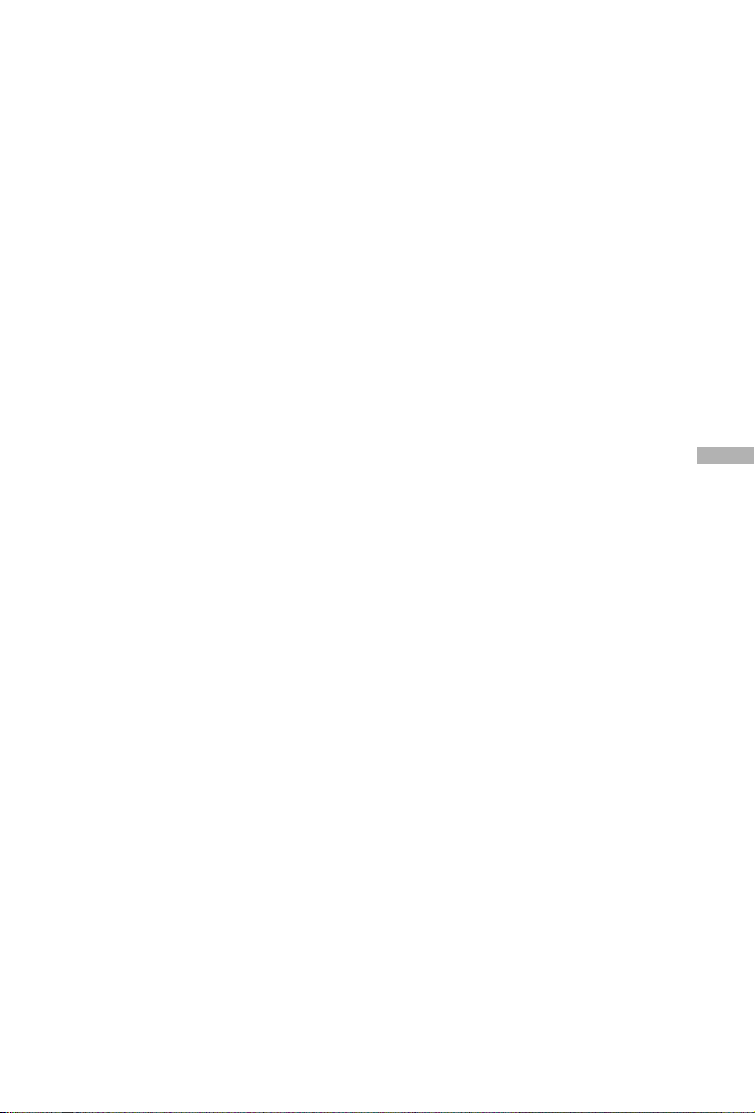
CONTENIDO
INTRODUCCIÓN ................. 7
Vista previa ................................7
Contenido del paquete ..............7
Optional accessories .................7
CONOCER LA CÁMARA .... 8
Vista frontal ................................ 8
Vista posterior ............................9
Modo dial .................................10
Indicadores LED ......................10
LCD de estado.........................11
Información del monitor LCD ...12
PRIMEROS PASOS........... 13
Instalación de las pilas ............13
Uso del adaptador de
alimentación de CA..................13
Conexión de una tarjeta de
memoria SD .............................14
Colocación de la correa...........14
Elección del idioma..................15
Establecer la fecha y hora .......15
Establecer la resolución y
calidad de la imagen ...............16
MODO GRABAR ............... 17
Tomar fotos...............................17
Uso de la mirilla .......................17
Uso del monitor LCD.................. 18
Revisión de la última foto en
el modo grabar/grabación
manual .....................................18
Uso del zoom óptico ................19
Uso del zoom digital ................19
Uso del auto temporizador ......20
Uso del modo macro ...............21
Uso del flash ............................21
Tomar fotos manualmente........23
MODO REPRODUCIR....... 24
Visualización de imágenes ......24
Aumento y reducción de
imágenes .................................25
Mostrar miniaturas ...................26
Proyección ...............................26
Eliminar imágenes....................27
MODO PELÍCULA ............. 28
Grabación de vídeo .................28
Visualización de vídeo .............29
TRANSFERENCIA
DE IMÁGENES
GUARDADAS
AL ORDENADOR.............. 30
Paso 1: Instalación del controlador
USB en ordenadores Windows
Instalación del controlador USB
en ordenadores Macintosh ......31
Paso 2: Conexión de la
cámara al ordenador ...............31
Paso 3: Descarga de
imágenes/vídeos......................32
Para ordenadores con Windows. 32
Para ordenadores con Mac OS .. 32
.....31
S
5
Page 6
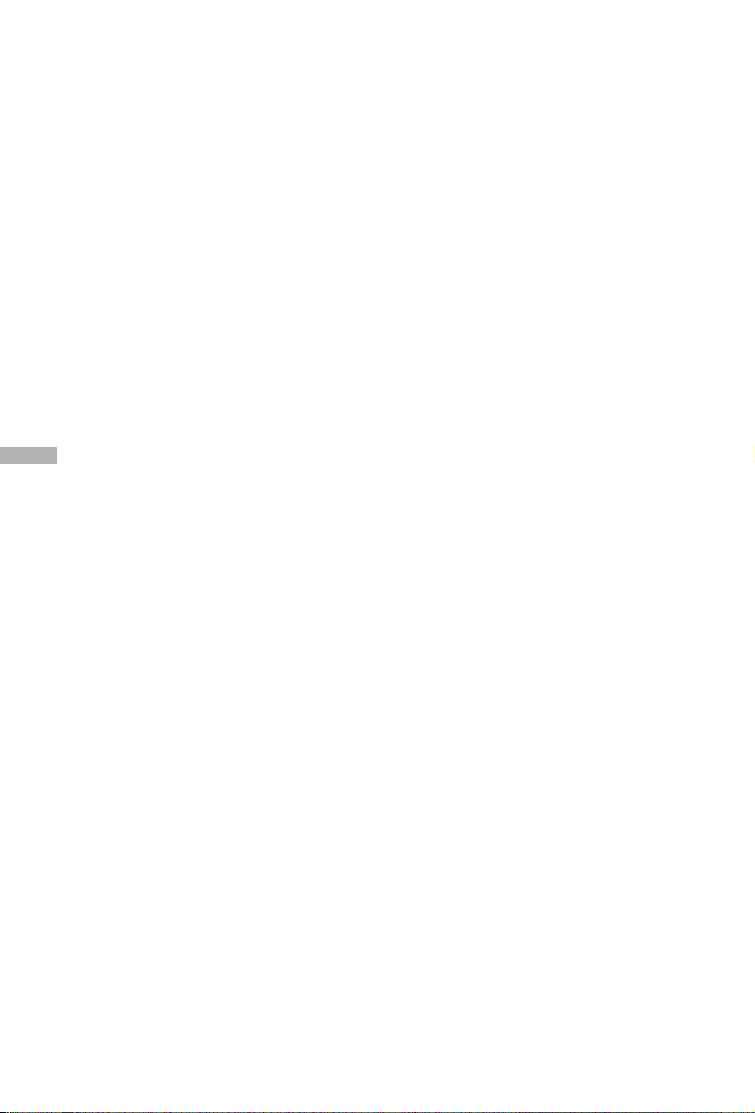
INSTALACIÓN
DE MGI PHOTOSUITE ...... 33
INSTALACIÓN DE
MGI PHOTOVISTA ............ 34
OPCIONES DEL MENÚ .... 35
Menú Registrar.........................35
Brillo de LCD .............................. 35
Vista rápida ................................ 35
Zoom Digital ............................... 35
Salir ............................................ 35
M-Grabar..................................36
Brillo de LCD .............................. 36
Vista rápida ................................ 36
Zoom Digital ............................... 36
S
Balance blancos......................... 36
Compensación EV ..................... 37
Nitidez ........................................ 37
Salir ............................................ 37
Menú de Reproducción ...........38
Brillo de LCD .............................. 38
Proyección ................................. 38
Al tarjeta ..................................... 38
DPOF ......................................... 39
Salir ............................................ 39
Menú Película...........................40
Brillo de LCD .............................. 40
Salir ............................................ 40
Menú Configurar ......................41
Fecha/Hora ................................ 41
Idioma ........................................ 41
Sonido ........................................ 41
Formatear................................... 41
Modo vídeo ................................ 42
Auto apagado ............................. 42
Volver estándar .......................... 43
CONEXIÓN DE LA CÁMARA A
OTROS DISPOSITIVOS .... 44
ESPECIFICACIONES DE
LA CÁMARA...................... 45
6
Page 7
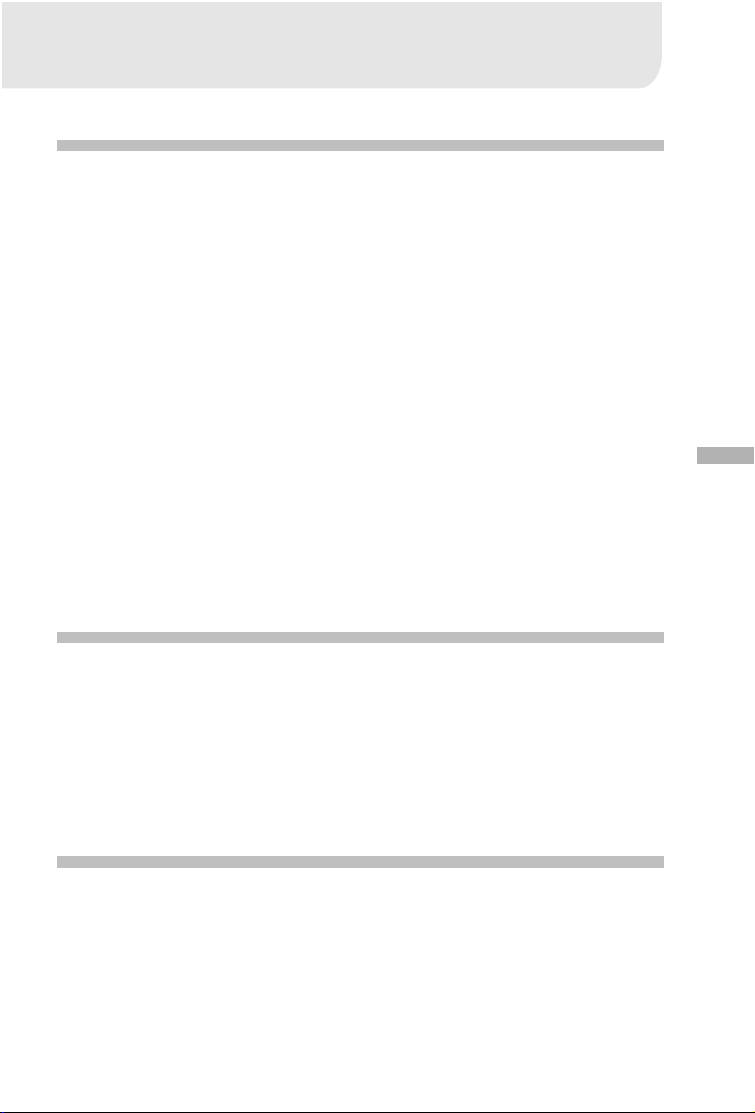
INTRODUCCIÓN
Vista previa
Esta cámara es una cámara de fotos digital de fácil uso que ofrece una resolución
de imagen increíble a 1600x1200 y alta calidad con 2.1 Mega píxeles, 1/3.15"
CCD. Utilizando el monitor LCD TFT de 1.6" incorporado, podrá componer las
imágenes y examinarlas en detalle. Un sensor automático de flash, que detecta
automáticamente las condiciones externas y determina si debe utilizarse flash, le
ayuda a asegurar que sus imágenes saldrán bien. La memoria incorporada de
8MB le permite capturar y guardar imágenes sin comprar una tarjeta de memoria
adicional. Puede también ampliar la capacidad de memoria (hasta 128MB)
utilizando una tarjeta de memoria externa. Además de las imágenes instantáneas,
puede guardar imágenes en movimiento con la función de película.
Las imágenes que ha tomado pueden descargarse fácilmente a su ordenador sin
esfuerzo con el cable USB incluido y el controlador USB (para Win98 y Mac OS 8.6).
Puede mejorar y retocar sus imágenes en el ordenador utilizando el software de
edición incluido antes de compartirlas con sus amigos por e-mail. La función de
soporte DPOF le permite imprimir sus imágenes desde impresoras compatibles
simplemente insertando la tarjeta de memoria. Todas estas funciones han sido
especialmente diseñadas para usted. Ahora, vamos a experimentar los beneficios
que esta cámara ofrece.
Contenido del paquete
S
Desembale con cuidado la caja y asegúrese de que contiene los siguientes
artículos. Si falta alguno de los artículo o si nota alguna anomalía o daños en
ellos, contacte de inmediato con su vendedor.
Cámara digital CD-ROM de software
Cable USB Manual del usuario
Cable de vídeo Correa de la cámara
Optional accessories
Tarjeta de memoria SD (hasta 128MB)
Bolsa de cámara
Adaptador de alimentación de CA
2 x pilas alcalinas tipo AA
7
Page 8
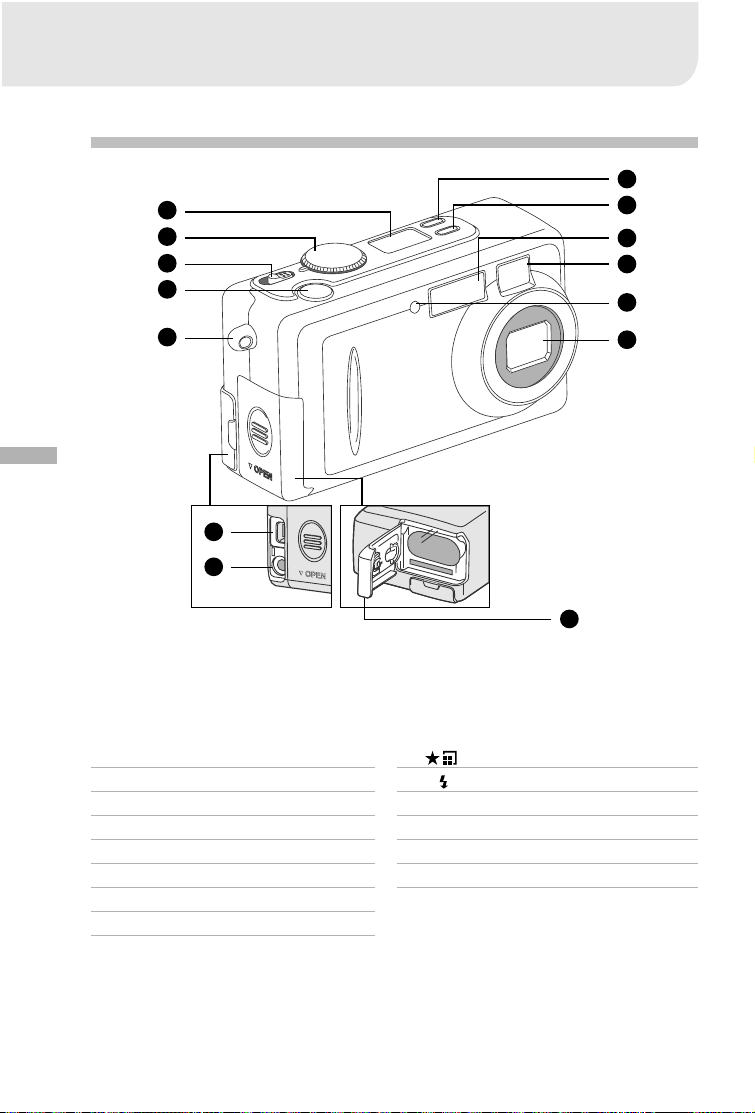
CONOCER LA CÁMARA
Vista frontal
1
2
3
4
9
10
11
12
13
5
14
S
6
7
8
1.LCD de estado
2.Modo dial
3.Interruptor de alimentación
4.Botón de disparo
5.Ranura para la correa
6.Conector USB
7.Clavija de salida de vídeo
8.Tapa de la tarjeta SD y pilas
9. Botón de Calidad/Resolución
10. Botón del modo de flash
11.Flash
12.Ventana de la mirilla
13.Lámpara del auto temporizador
14.Lente
8
Page 9
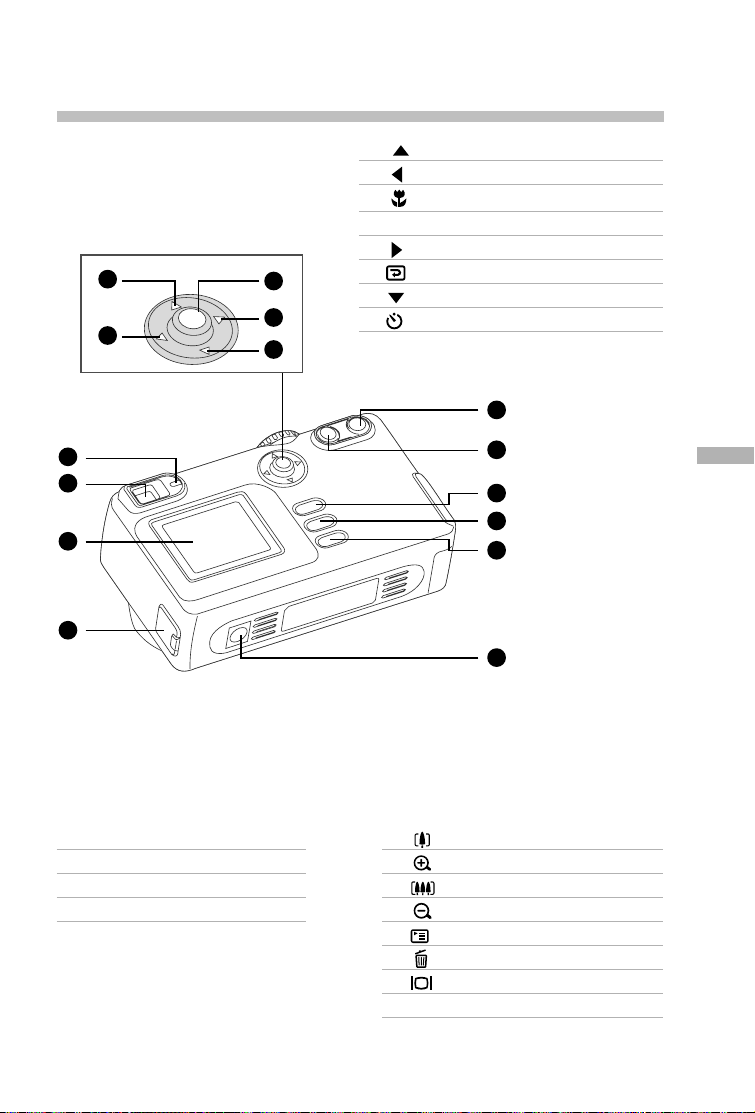
Vista posterior
1
2
1. Botón flecha (arriba)
2. Botón flecha (izquierda)
Botón Macro
3. Botón ENTRAR
4. Botón flecha (derecha)
3
4
Botón de reproducción rápida
5. Botón flecha (abajo)
Botón del auto temporizador
5
5
1
2
3
4
1. Indicador LED
2. Mirilla
3. Monitor LCD
4. Clavija de entrada DC
6
7
8
9
10
5. Botón de foto a distancia
Botón acercar
6. Botón ángulo amplio
Botón alejar
7. Botón Menú
8. Botón Eliminar
9. Botón Pantalla
10.Ranura para trípode
S
9
Page 10
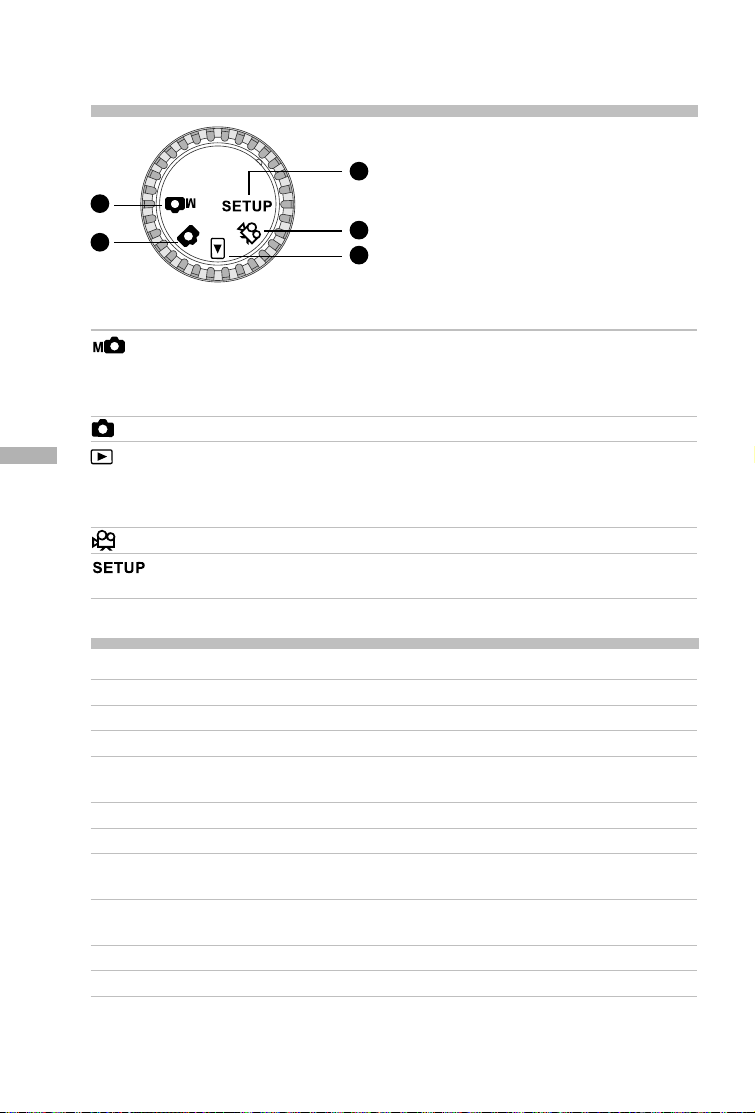
Modo dial
1. Modo grabación manual
3
1
2
Modo Descripción
Modo grabación manual Utilice este modo para tomar imágenes
Modo grabar Utilice este modo para tomar instantáneas.
S
Modo reproducir Utilice este modo para visualizar o eliminar sus
Modo película Utilice este modo para grabar vídeos.
Modo configuración Utilice este modo para elegir sus preferencias
4
5
instantáneas ajustando manualmente
configuraciones de la cámara como el balance
de blancos, compensación EV y nitidez.
imágenes/vídeo. También está disponible en
este modo la proyección o visualización de
miniaturas para imágenes guardadas.
sobre la configuración de la cámara.
2. Modo grabar
3. Modo configuración
4. Modo película
5. Modo reproducir
Indicadores LED
Indicador Estado Descripción Sonido
Indicador LED Rojo fijo La cámara está encendida. No
Indicador LED Parpadeo rojo
Indicador LED
Indicador LED
Indicador LED
Indicador LED Verde fijo El sistema está preparado. Sí *(1)
Indicador LED Verde fijo La cámara está preparada Sí *(1)
Indicador del Parpadeo rojo La función del auto temporizador Sí *(1)
auto temporizador
——Mensaje de error Sí *(3)
——Evento de botón válido Sí *(1)
*(3) La cámara emite tres pitidos.
*(1) La cámara emite un pitido.
10
Parpadeo naranja
Parpadeo naranja
Parpadeo naranja
Cuando detecta un error en el sistema
Flash en carga No
La imagen se está grabando en la No
tarjeta de memoria.
USB ocupado No
para grabar imágenes o vídeo.
está activada.
Sí *(3)
Page 11
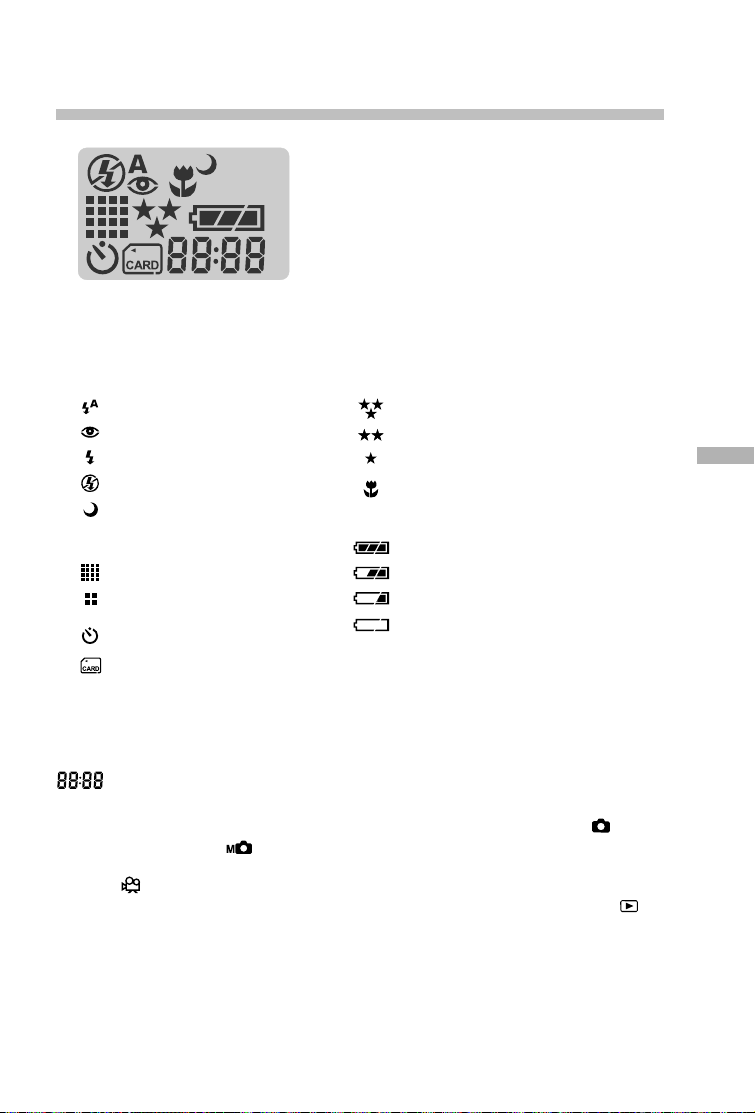
LCD de estado
Modo del flash
Flash automático
Reducción de ojos rojos
Flash forzado
Flash desconectado
Sincronización lenta
Resolución de la imagen
1600 x 1200 píxeles
800 x 600 píxeles
Modo auto temporizador
Indicador de tarjeta
Indicador digital (Esta indicación varía según la configuración del modo dial.)
Muestra los disparos estimados que puede efectuar en el Modo Grabar / Modo
de Grabación Manual .
Muestra los segundos estimados que puede guardar para vídeo en el Modo
Película .
Muestra el número actual de imágenes guardadas en el Modo Reproducir .
Muestra “PC” cuando conecta la cámara a su ordenador a través del cable USB.
Calidad de imagen
Súper fina
Fina
Normal
Modo macro
Comprobar pilas
Pilas llenas
Pilas a media carga
Pilas gastadas
Sin pilas
S
11
Page 12
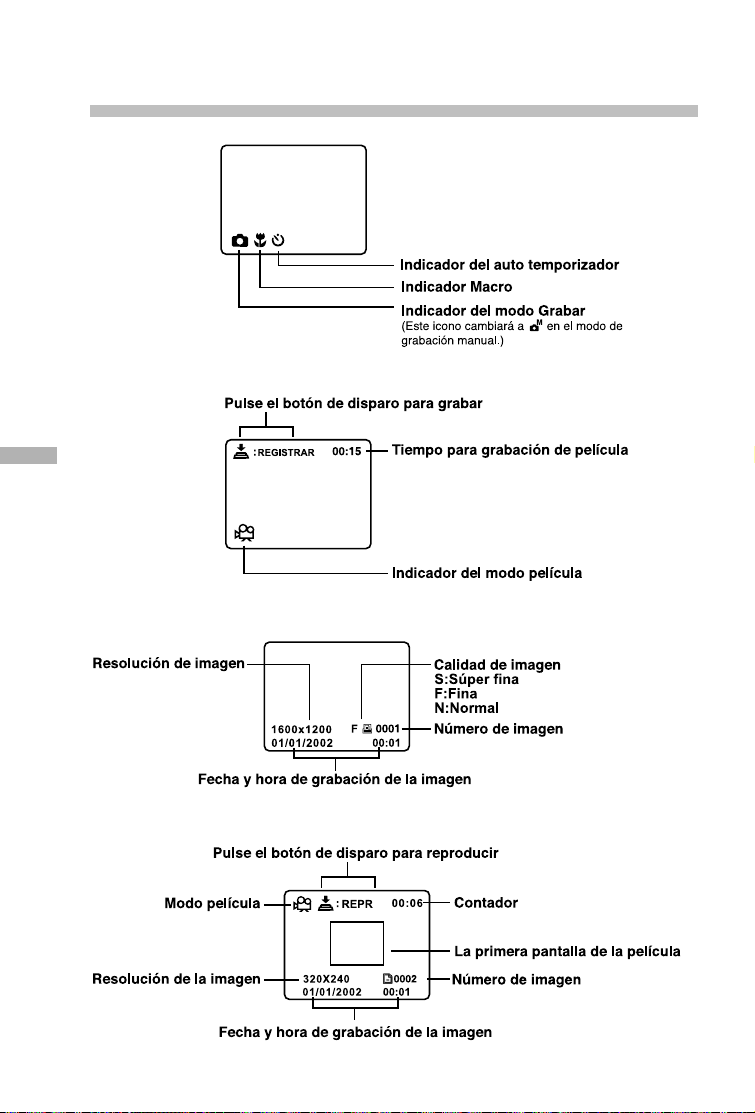
Información del monitor LCD
Indicadores mostrados cuando se graban instantáneas:
Los indicadores mostrados cuando se graba vídeo:
S
Los indicadores mostrados cuando se reproducen las imágenes:
Los indicadores mostrados cuando se reproduce vídeo:
12
Page 13
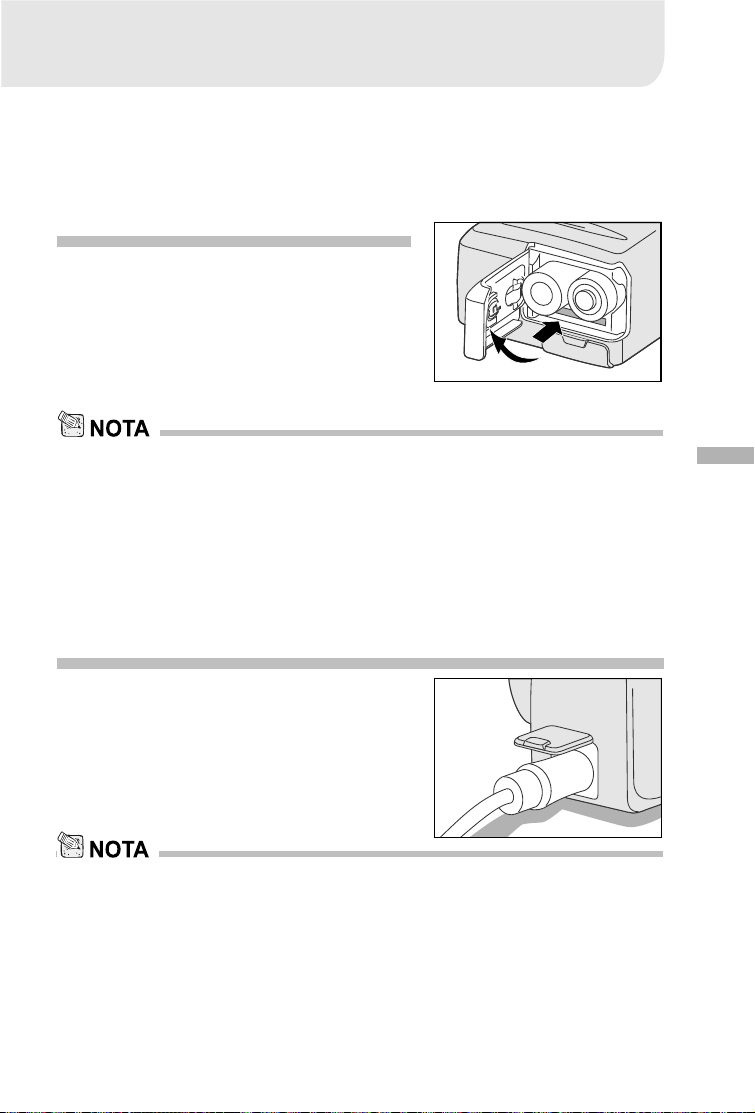
PRIMEROS PASOS
Puede utilizar 2 pilas tipo AA (Alcalinas, Ni-MH) o un adaptador de alimentación
de CA específico como fuente de alimentación para la cámara. Es conveniente la
alimentación de pilas para grabar imágenes o vídeo mientras que el adaptador
de alimentación de CA es mejor para transferir imágenes al ordenador.
Instalación de las pilas
1. Asegúrese de que la cámara está apagada.
2. Deslice la tapa de pilas/tarjeta SD en la
dirección de la flecha de OPEN.
3. Inserte las pilas según las marcas de
polaridad (+ o -).
4. Cierre bien la tapa de las pilas/tarjeta SD.
•También se puede conectar una batería de litio CR-V3 como fuente de alimentación.
• Si no va a utilizar las pilas durante mucho tiempo, sáquelas de la cámara para evitar derrames
o corrosión.
• Nunca utilice pilas de manganeso.
• Nunca utilice tipos diferentes de pilas al mismo tiempo ni mezcle viejas con nuevas.
• Las bajas temperaturas pueden acortar la vida de la pila y reducir su rendimiento. Evite utilizarlas
en ambientes extremadamente fríos.
Uso del adaptador de alimentación de CA
1. Asegúrese de que la cámara está apagada.
2. Abra la tapa de la clavija de entrada DC IN y
conecte un extremo del adaptador de
alimentación de CA a la clavija de entrada
DC IN en la cámara.
3. Conecte el otro extremo en un enchufe.
• Asegúrese de utilizar sólo el adaptador de alimentación de CA especificado (2.5A/3.3V) para
la cámara. De lo contrario, puede causar daños a la cámara exentos de garantía.
• Para evitar que se apague la cámara al acabarse las pilas durante el proceso de transferencia
de sus imágenes al ordenador, utilice un adaptador de alimentación de CA como fuente de
alimentación.
S
13
Page 14
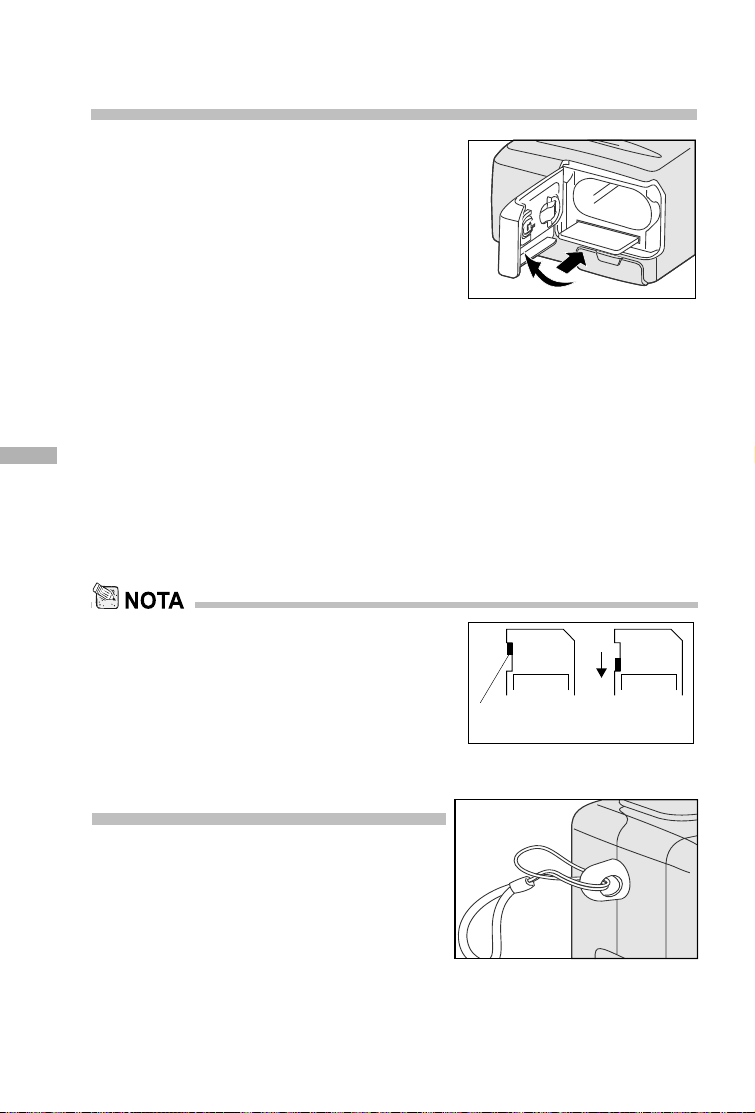
Conexión de una tarjeta de memoria SD
LOCK LOCK
La cámara viene con 8MB de memoria interna,
permitiéndole guardar imágenes y vídeo en ella.
Sin embargo, puede ampliar la memoria
utilizando una tarjeta de memoria SD opcional
para poder guardar más imágenes y vídeo.
1. Asegúrese de que la cámara está apagada.
2. Deslice la tapa de pilas/tarjeta SD en la
dirección de la flecha de OPEN.
3. Inserte la tarjeta de memoria SD.
La parte frontal de la tarjeta de memoria
SD (flecha impresa) y la parte frontal de
la cámara deberían estar frente a frente
en la misma dirección.
Si la tarjeta no puede insertarse,
S
compruebe si la dirección es la correcta.
4. Cierre la tapa de las pilas/tarjeta SD.
Para sacar la tarjeta de memoria SD,
asegúrese de que la cámara está
apagada. Abra la tapa de las pilas/tarjeta
SD. Presione ligeramente la tarjeta de
memoria SD una vez y sáquela.
• Para evitar que se eliminen datos valiosos por
accidente, puede cambiar la pestaña de protección
contra escritura en el lateral de la tarjeta de memoria
SD a “LOCK”. Para guardar, editar o eliminar datos
en la tarjeta de memoria SD, cancele el estado de
protección contra escritura.
Pestaña de protección
contra escritura
Estado de protección
contra escritura
Colocación de la correa
Para evitar que la cámara resbale durante su
uso, utilice siempre la correa.
1. Ensarte un extremo de la correa de la cámara
a través de la ranura y tire del otro extremo
por el lazo hasta que la correa esté bien
segura.
14
Page 15

Elección del idioma
Idioma
Cuando encienda la cámara por primera vez,
aparecerá la pantalla de configuración del
idioma, pidiéndole que elija el idioma para la
información mostrada en el monitor LCD. Siga
los pasos siguientes para establecer el idioma.
1. Seleccione un idioma que necesite utilizando
el botón / .
2. Pulse el botón ENTRAR para confirmar.
Idioma
• La configuración del idioma se mantendrá incluso con
la cámara apagada.
Establecer la fecha y hora
La pantalla de configuración de fecha/hora aparecerá bajo estas dos situaciones:
cuando encienda la cámara por primera vez
cuando la cámara se vuelve a encender tras quitar las pilas/adaptador de
alimentación de CA y luego volver a colocarlo
Cuando aparezca la pantalla de configuración de la fecha y hora, puede seguir
estos pasos para establecer la fecha y hora si es necesario o saltarla pulsando el
botón ENTRAR repetidamente.
1. Introduzca los valores de los campos año, mes, día y hora utilizando los botones
/ / / . Pulse el botón ENTRAR tras establecer cada campo.
Para aumentar el valor, pulse el botón / .
Para disminuir el valor, pulse el botón / .
S
15
Page 16
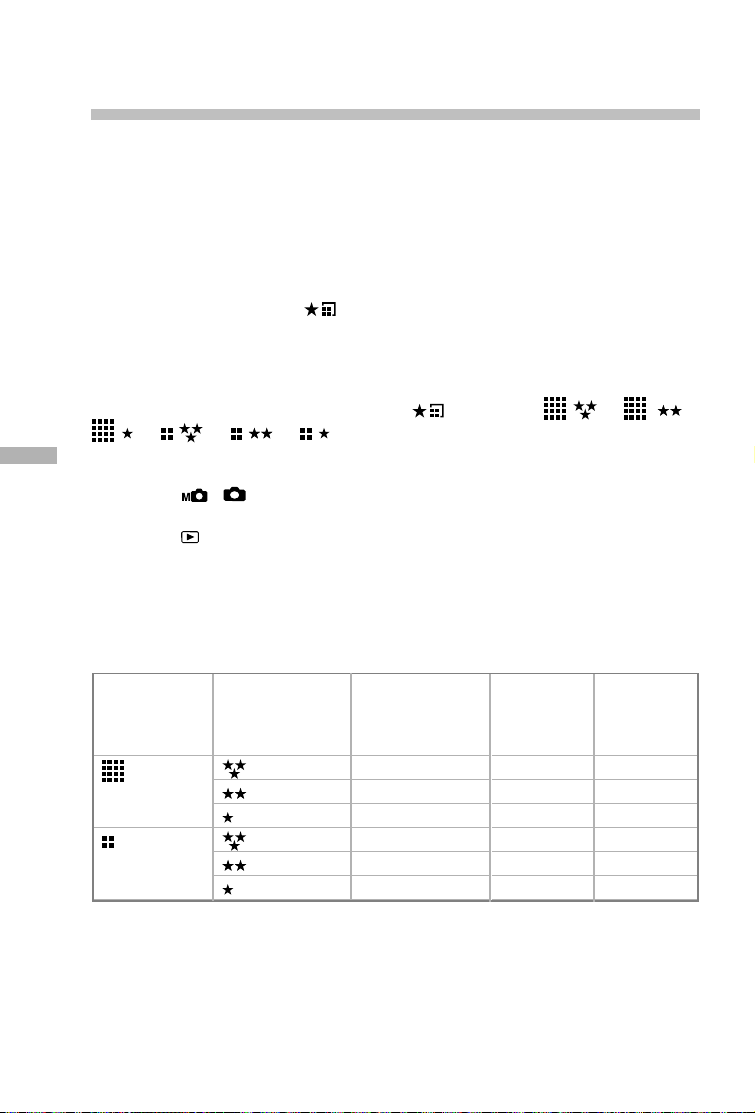
Establecer la resolución y calidad de la imagen
La configuración de resolución y calidad determina el tamaño y compresión de sus
imágenes y cómo muchas imágenes pueden guardarse en la memoria interna o en
la tarjeta de memoria SD. Cuanta más resolución y calidad haya mayor será el tamaño
y menor la compresión de la imagen pero ocupa más espacio en la memoria.
Una resolución y calidad más altas se recomiendan si desea aumentar imágenes.
Una resolución y calidad más bajas ocupan menos espacio en memoria, útil para
compartir imágenes por e-mail o en Internet. Para cambiar la resolución y calidad
de la imagen, pulse el botón en la parte superior de la cámara repetidamente
hasta que aparezca la configuración que desee en el LCD de estado.
Resolución y calidad:
La cámara ofrece 2 modos de resolución y 3 modos de calidad, que pueden
cambiarse cíclicamente pulsando el botón . El orden es ➔ ➔
➔ ➔ ➔ ➔ repetido.
S
Indicadores de resolución y calidad en la pantalla LCD deestado
En el modo / : muestra la configuración de resolución y calidad de la
En el modo : muestra la configuración de la resolución y calidad de la
La siguiente tabla muestra las fotos aproximadas que puede tomar en cada
configuración basándose en la memoria interna de 8MB o en una tarjeta de memoria SD de 8MB.
imagen que se va a grabar.
imagen grabada.
Resolución
1600x1200
píxeles
800x600
píxeles
* Los datos anteriores muestran los resultados de la prueba estándar. La capacidad real varía
según las condiciones de la imagen y configuración.
16
Calidad
Súper fina
Fina
Normal
Súper fina
Fina
Normal
Relación de
compresión
8:1
12:1
16:1
8:1
12:1
16:1
Memoria
interna de
8 MB
10
15
20
40
60
80
Tarjeta de
memoria
SD de 8MB
9
14
18
37
56
75
Page 17

MODO GRABAR
Tomar fotos
La cámara está equipada con una mirilla óptica y un monitor LCD de 1.6” para
componer imágenes. Tomar fotos utilizando la mirilla puede ahorrar pilas. Si el
nivel de las pilas es bajo y no hay pilas a mano, se recomienda que utilice la
mirilla para componer las fotos. El uso del monitor LCD puede componer las fotos
y examinar todos los detalles pero consume más energía de las pilas.
Uso de la mirilla
1. Encienda la cámara deslizando el interruptor
POWER.
2. Gire el modo dial hasta el modo o el modo
.
3. Componga la foto en la mirilla.
4. Pulse el botón de disparo hasta la mitad (la
cámara ajusta la exposición y el enfoque),
luego púlselo hasta el fondo.
Cuando la cámara ajuste la exposición y
el enfoque, el indicador LED se encenderá
en rojo. Tome una foto hasta que el
indicador LED se encienda en verde.
El indicador LED parpadea en naranja
mientras la cámara esté procesando una
imagen capturada.
S
17
Page 18

Uso del monitor LCD
1. Encienda la cámara deslizando el interruptor
POWER.
2. Gire el modo dial hasta el modo o el modo
.
3. Encienda el monitor LCD pulsando el botón
.
4. Componga la foto.
5. Pulse el botón disparo hasta la mitad (la
cámara ajusta la exposición y el enfoque),
luego púlselo hasta el fondo.
Cuando la cámara ajuste la exposición y el enfoque, el indicador LED se
encenderá en rojo. Tome una foto hasta que el indicador LED se encienda
en verde.
El indicador LED parpadea en naranja mientras la cámara esté procesando
una imagen capturada.
S
• La imagen del monitor LCD se oscurece con luz intensa del sol o luz brillante. Esto no es un
mal funcionamiento.
• Si utiliza el monitor LCD durante un período de tiempo largo, puede resultar en una disminución
del número de fotos que puede tomar . Para aumentar el númer o de fotos y ahorrar pilas, apague
el monitor LCD y utilice la mirilla en su lugar.
Revisión de la última foto en el modo grabar/
grabación manual
La Cámara está equipada con el botón , que
le permite ver la imagen más reciente en el
monitor LCD en el modo / . Sin embargo,
sólo puede ver la última imagen con esta
función. Para ver todas las imágenes grabadas,
vaya al modo .
Si lo que quiere es ver la imagen justo tras tomar
la foto, puede pulsar el botón . Aparecerá en
el monitor LCD la última imagen. Para volver al
modo de grabación manual/ modo grabar desde
el estado de reproducción rápida y continuar
tomando fotos, pulse de nuevo el botón .
18
Page 19
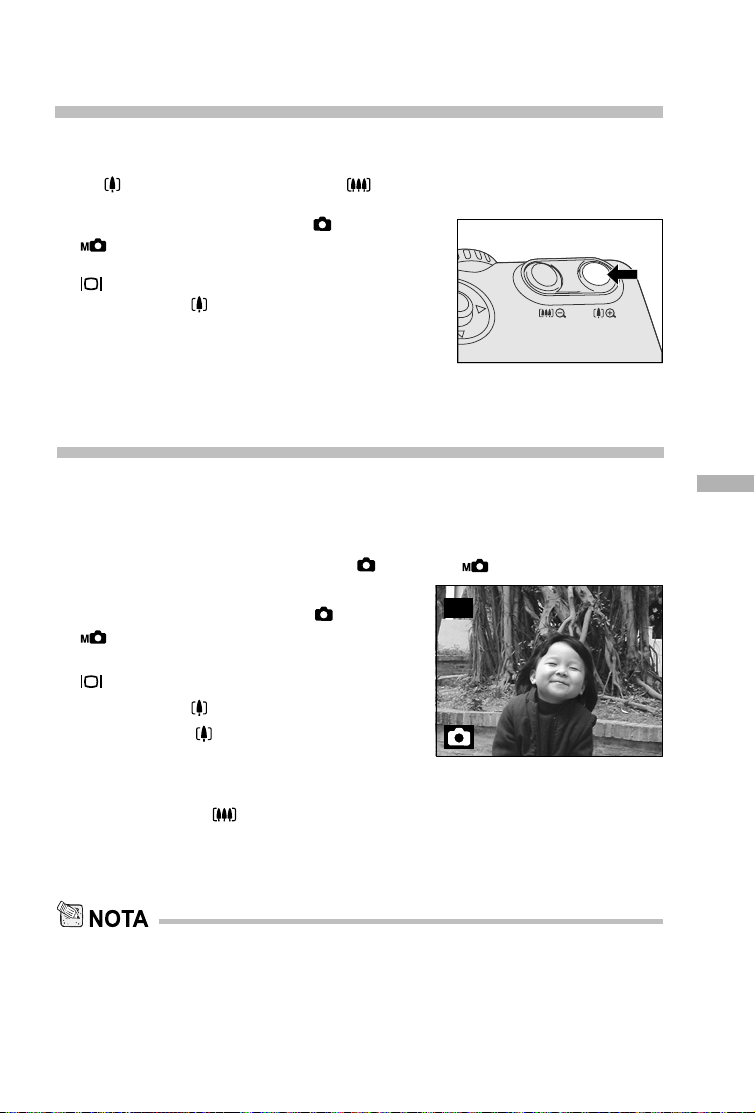
Uso del zoom óptico
La lente se mueve durante la foto con zoom. La foto con zoom le permite tomar
fotos a distancia y con ángulo amplio. El objeto aparece más cerca si pulsa el
botón y aparece más lejos si pulsa .
1. Encienda la cámara.
2. Gire el modo dial hasta el modo o el modo
.
3. Encienda el monitor LCD pulsando el botón
.
4. Pulse el botón para agrandar el objeto.
5. Pulse el botón de disparo a la mitad y luego
púlselo hasta el fondo.
Uso del zoom digital
Utilizando el zoom digital, las imágenes pueden agrandarse por el centro de
manera que el objeto aparece más cerca. Sin embargo, cuanto más se agrande
la imagen, ésta aparecerá con más defectos. La función de zoom digital sólo está
disponible cuando activa el monitor LCD y el zoom Digital. Para activar el zoom
digital, vaya a Zoom Digital en el modo o el modo .
1. Encienda la cámara.
2. Gire el modo dial hasta el modo o el modo
.
3. Encienda el monitor LCD pulsando el botón
.
4. Pulse el botón hasta el fondo.
5. Pulse el botón de nuevo para activar la
función de zoom Digital 2X.
Aparecerá el icono 2X en el monitor LCD.
Para cancelar la función de zoom digital,
pulse el botón .
6. Pulse el botón de disparo a la mitad y luego
púlselo hasta el fondo.
• Sólo puede establecer el zoom digital a la resolución de 1600x1200 píxeles; el zoom digital no
está disponible a la resolución de 800x600 píxeles. Cuando reproduzca la imagen grabada
con el zoom digital, el tamaño de la imagen será de 800x600 píxeles.
• El máximo aumento de zoom es de 2X para grabar y 4X para ver una imagen.
• El zoom digital no puede utilizarse en el modo película.
2X
S
19
Page 20

Uso del auto temporizador
La duración del auto temporizador es de 10 segundos. Tras la activación del auto
temporizador pulsando el botón de disparo, la lámpara del auto temporizador
comenzará a parpadear lentamente durante 7 segundos y luego parpadeará más
rápido durante el resto de 3 segundos. Gracias a esto, podrá colocarse dentro de
la foto en fotos de grupo.
1. Asegure la cámara en un trípode o colóquela
en una superficie estable.
2. Encienda la cámara.
3. Establezca el modo dial al modo o al
modo .
4. Pulse el botón .
Aparecerá el icono en el monitor LCD
y el LCD de estado.
5. Componga la foto.
6. Pulse el botón de disparo a la mitad y luego
S
púlselo hasta el fondo.
La función del auto temporizador está
activada.
7. Tras parpadear el indicador del auto
temporizador durante 10 segundos, la
cámara tomará una foto automáticamente.
Para cancelar la foto del auto
temporizador durante la operación, pulse
el botón de nuevo.
•Tras tomar una foto, el modo auto temporizador se desconecta.
20
Page 21

Uso del modo macro
Utilice el modo macro para enfocar un objeto, como flores o insectos.
1. Encienda la cámara.
2. Turn the mode dial to the mode or the
mode.
3. Pulse el botón .
Aparecerá el icono en el monitor LCD
y el LCD de estado.
4. Componga la foto.
5. Pulse el botón de disparo a la mitad y luego
púlselo hasta el fondo.
Para cancelar la fotografía macro en
cualquier momento, pulse el botón de
nuevo.
• Cuando enfoque a un objeto, puede componer la imagen utilizando la mirilla o el monitor LCD.
Sin embargo, si compone la imagen utilizando la mirilla en el modo macro puede provocar que
las imágenes compuestas no estén centradas debido al fenómeno parallax. Recomendamos
que utilice el monitor LCD para componer la imagen en esta situación.
•Tras tomar una foto, el modo macro se desconecta.
Uso del flash
El flash está diseñado para funcionar automáticamente en lugares oscuros. Puede
tomar una foto con la configuración del flash adecuada según las diferentes
condiciones. Si cambia la configuración del flash, la cámara se mantendrá en
esa configuración aunque la apague.
1. Encienda la cámara.
2. Turn the mode dial to the mode or the
mode.
3. Pulse el botón situado en la parte superior
de la cámara repetidamente hasta que
aparezca el modo de flash deseado.
4. Pulse el botón de disparo a la mitad y luego
púlselo hasta el fondo.
S
21
Page 22

La cámara ofrece 5 modos de flash: Flash automático (predeterminado), Reducción
de ojos rojos, Flash forzado, Flash desconectado y Sincronización lenta, que
pueden cambiarse cíclicamente pulsando el botón flash en la parte superior de
la cámara. La siguiente tabla muestra cómo elegir el modo de flash apropiado al
tomar una foto.
Modo del flash
[ ] Flash automático
[ ] Reducción de ojos
rojos
S
[ ] Flash forzado
[ ] Flash
desconectado
[ ] Sincronización
lenta
Descripción
El flash salta automáticamente según las
condiciones ambientales. Seleccione este modo
para fotografías en general.
El flash emite un destello previo antes de que el
flash principal salte, lo que provoca que las
pupilas de los ojos humanos se cierren y elimina
el fenómeno de ojos rojos.
Seleccione este modo cuando tome fotos de
gente y animales en condiciones de poca luz.
El flash siempre se dispara sin tener en cuenta el
brillo circundante. Seleccione este modo para
grabar imágenes en luz artificial (luz de fondo,
iluminación fluorescente, etc.)
El flash no salta. Seleccione este modo cuanto
tome fotos de un lugar donde se prohíben fotos
con flash o en situaciones en que la distancia al
objeto es demasiado grande para que el flash
tenga efecto.
El flash salta y la velocidad de disparo se vuelve
lenta en este modo para que el objeto y el fondo
se expongan correctamente al tomar una foto con
un fondo oscuro de noche.
22
Page 23

Tomar fotos manualmente
Puede tomar fotos ajustando manualmente condiciones como el balance de
blancos, compensación EV y nitidez. Para información sobre el balance de blancos,
compensación EV o nitidez, vaya a Balance de blancos, Compensación EV o
Nitidez en el menú de grabación manual.
Para tomar fotos manualmente:
1. Encienda la cámara.
2. Gire el modo dial hasta el modo .
3. Pulse el botón .
4. Cambie a Balance de blancos, Compensación
EV o Nitidez utilizando los botones / .
5. Cambie la configuración utilizando los
botones / y luego pulse el botón
ENTRAR.
6. Componga la foto.
7. Pulse el botón de disparo a la mitad y luego
púlselo hasta el fondo.
S
23
Page 24

MODO REPRODUCIR
En este modo, puede ver, agrandar, eliminar sus imágenes o reproducir vídeo.
Este modo incluso ofrece imágenes en miniatura y proyección, permitiéndole
buscar rápidamente la imagen que desee o reproducir las imágenes una a una
automáticamente.
Visualización de imágenes
1. Encienda la cámara pulsando el botón de
POWER.
2. Gire el modo dial hasta el modo .
3. Seleccione la imagen que desea ver
utilizando los botones / .
Para ver la imagen anterior, pulse el botón
.
Para ver la imagen siguiente, pulse el
botón .
S
•Si no hay imágenes guardadas en la memoria interna o en la tarjeta de memoria, aparecerá el
mensaje “
•También puede ver sus imágenes en una pantalla de televisión. Primero conecte un extremo
del cable de vídeo a la clavija de salida de vídeo de la cámara. Luego, conecte el otro
extremo al zócalo de entrada de vídeo del televisor. Gire el modo dial
encienda el televisor y la cámara.
24
Sin imágenes” en el monitor LCD.
al modo y luego
Page 25

Aumento y reducción de imágenes
4X
Este modo le permite aumentar la parte seleccionada de la imagen a 4X para
poder ver pequeños detalles.
1. Gire el modo dial al modo con la cámara
encendida.
2. Seleccione la imagen que desea ver
utilizando los botones / .
3. Agrande la imagen pulsando el botón .
Pulsando el botón una vez aumentará
la imagen a 2X. Si lo pulsa de nuevo, la
aumentará a 4X. Cuando agrande la
imagen grabada, verá un marco rojo con
un cuadro rojo dentro. El marco rojo indica la imagen completa, mientras que el
cuadro rojo muestra la zona aumentada.
4. Para ver diferentes par tes de la imagen
aumentada, pulse los botones / / / .
5. Para regresar a la visualización normal desde
el estado de aumento 4X, pulse el botón
dos veces.
Posición actual de aumento
Imagen completa
S
• Pulsando el botón aumentará la imagen a 1X➔2X➔4X.
• Pulsando el botón
reducirá la imagen a 4X➔2X➔1X.
25
Page 26

Mostrar miniaturas
Esta función le permite ver 9 imágenes miniatura en el monitor LCD al mismo
tiempo, pudiendo así buscar con rapidez la imagen que desee.
1. Gire el modo dial al modo con la cámara
encendida.
2. Pulse el botón una vez.
La información de la imagen aparecerá en
el monitor LCD.
3. Pulse el botón de nuevo.
Aparecerán nueve imágenes en el moni-
tor LCD si el número de imágenes alcanza
los nueve marcos.
Para ver la imagen a tamaño completo,
pulse el botón ENTRAR tras seleccionarla
utilizando los botones / .
S
•Pulsando el botón repetidamente, la imagen aparecerá del siguiente modo.
Sólo la imagen ➔ Imagen y OSD (menú en pantalla) ➔ Imágenes en miniatura
Proyección
La función de proyección le permite reproducir sus imágenes en orden
automáticamente, lo que es muy útil y cómodo para ver imágenes grabadas y
para presentaciones.
1. Gire el modo dial al modo con la cámara
encendida.
2. Pulse el botón y cambie a Proyección
utilizando los botones / .
3. Establezca el intervalo de reproducción con
los botones / y pulse el botón ENTRAR.
Comenzará la proyección. Podrá ver las
imágenes en el monitor LCD una tras otra
con el intervalo establecido.
Para detener la proyección, pulse el botón
ENTRAR.
• Puede establecer el intervalo de proyección entre 2 seg. y 10 seg. Para el intervalo de
proyección, vaya a PROYECCIÓN en el menú reproducción.
26
Page 27

Eliminar imágenes
Puede eliminar una imagen/vídeo o todas las imágenes/vídeos de una sola vez
dependiendo de cuánto tiempo mantiene pulsado el botón .
Para eliminar una imagen:
1. Seleccione la imagen/vídeo que desea
eliminar utilizando los botones / . Luego
pulse el botón .
2. Seleccione [Sí] y pulse el botón ENTRAR.
Aparecerá la siguiente imagen/vídeo clip.
Si desea cancelar la eliminación,
seleccione [No].
3. Continúe con la eliminación si así lo desea.
Si elimina todas las imágenes, aparecerá [
Sin imágenes]. Para salir, gire el modo dial
a otro modo.
Para eliminar todas las imágenes al mismo tiempo:
1. Pulse el botón durante más de 1 segundo.
2. Seleccione [Sí] y pulse el botón ENTRAR. Aparecerá [ Sin imágenes]. Para
salir, gire el modo dial a otro modo. Si selecciona [No], la pantalla volverá al
modo .
• Para eliminar las imágenes o vídeos guardados en la memoria interna, recuerde que no debe
haber una tarjeta de memoria insertada. De lo contrario, eliminará las imágenes o vídeos
guardados en la tarjeta de memoria SD.
S
27
Page 28

MODO PELÍCULA
Grabación de vídeo
El modo película le permite grabar vídeos a una
resolución de 320 x 240 píxeles.
1. Encienda la cámara deslizando el interruptor
de POWER.
2. Gire el modo dial al modo .
El tiempo de grabación para película
aparecerá en el LCD de estado y en el
monitor LCD.
3. Puede comenzar a grabar un vídeo pulsando
el botón de disparo.
El tiempo transcurrido aparecerá en el
monitor LCD mientras se graba el vídeo.
Para detener la grabación, pulse el botón
de disparo de nuevo.
S
• En el modo película, la resolución/calidad, macro, auto temporizador y zoom digital no pueden
establecerse o activarse.
• En el modo película, el modo flash cambia automáticamente a [Apag.].
28
Page 29

Visualización de vídeo
Para ver los vídeos grabados, siga los siguientes pasos.
1. Gire el modo dial al modo con la cámara encendida.
2. Seleccione el vídeo que desea ver utilizando los botones / .
3. Pulse el botón de disparo para comenzar.
Para pausar la reproducción, pulse el botón de disparo de nuevo.
Para detener la reproducción de la película, pulse el botón .
Si pulsa el botón de disparo o el botón durante la reproducción del vídeo,
cambiará el estado como sigue:
• La función zoom no puede activarse mientras se reproduce un vídeo.
• Para reproducir vídeo en el ordenador, recomendamos que utilice el reproductor “Quick Time
Player”. Este software gratuito, compatible con Mac y Windows, puede bajarse del sitio web
www.apple.com. Para más información sobre el uso del reproductor Quick T ime Player, consulte
su ayuda en línea.
S
29
Page 30

TRANSFERENCIA DE IMÁGENES
GUARDADAS AL ORDENADOR
Puede compartir imágenes/vídeos grabados con su familia o amigos por e-mail o
subirlos a la red. Antes de realizar esto, necesitará conectar la cámara a su
ordenador utilizando el cable USB y luego transferir las imágenes/vídeos.
Para transferir las imágenes/vídeos de la cámara al ordenador, siga los siguientes
pasos.
Paso 1: Instalación del controlador USB
Paso 2: Conexión de la cámara al ordenador
Paso 3: Descarga de imágenes/vídeos
Requisitos del sistema
(Windows)
CPU
S
SO
Memoria
Espacio libre en
disco duro
Dispositivos
requeridos
Monitor color
Procesador Pentium 166 MHz
o mayor
Windows 98/98SE/Me/2000/XP
32MB RAM
(64MB recomendados)
128 MB de espacio
Una unidad de CD-ROM,
Un puerto USB disponible
Monitor color (800x600, 24-bit
o superior recomendado)
Requisitos del sistema
(Macintosh)
PowerPC G3/G4
OS 8.6 o posterior
32MB RAM
(64MB recomendados)
128 MB de espacio
Una unidad de CD-ROM,
Un puerto USB disponible
Monitor color (800x600, 24-bit
o superior recomendado)
30
Page 31

Paso 1: Instalación del controlador USB en
ordenadores Windows
El controlador USB en el CD-ROM incluido es exclusivo para Windows 98. No es
necesario instalar el controlador USB en ordenadores con Windows 2000/ME/XP.
1. Inser te el CD-ROM incluido con la cámara
en la unidad de CD-ROM. Aparecerá la
ventana de bienvenida.
2. Haga clic en “Instale el Controlador USB”.
Siga las instrucciones en pantalla para
completar la instalación. Tras la instalación
del controlador USB, reinicie el ordenador.
Instalación del controlador USB en ordenadores
Macintosh
Para usuarios de Mac OS 9.0 o superior, el ordenador reconocerá la cámara
automáticamente y cargará su propio controlador USB. No necesitará instalar nada
más. Sin embargo, para usuarios Mac OS 8.6, necesitará instalar primero el
controlador USB.
1. Inser te el CD-ROM incluido con la cámara en la unidad de CD-ROM.
2. Seleccione y haga doble clic en “Digital Camera Driver Installer” .
3. Seleccione “Install Location” y haga clic en “Install”
4. Siga las instrucciones en pantalla para completar la instalación y reinicie el
ordenador.
Paso 2: Conexión de la cámara al ordenador
1. Conecte un extremo del cable USB a un
puerto USB libre en su ordenador.
2. Conecte el otro extremo del cable USB al
conector USB de la cámara.
3. Encienda la cámara.
La cadena “PC” aparecerá en el LCD de
estado.
4. Busque un nuevo “disco extraíble” que
aparecerá en la ventana “Mi PC”. Sus
imágenes/vídeos grabados estarán en una
carpeta en ese “disco extraíble”. (Para
usuarios de Mac, haga doble clic en la unidad
de disco “sin nombre” en el escritorio.)
S
31
Page 32
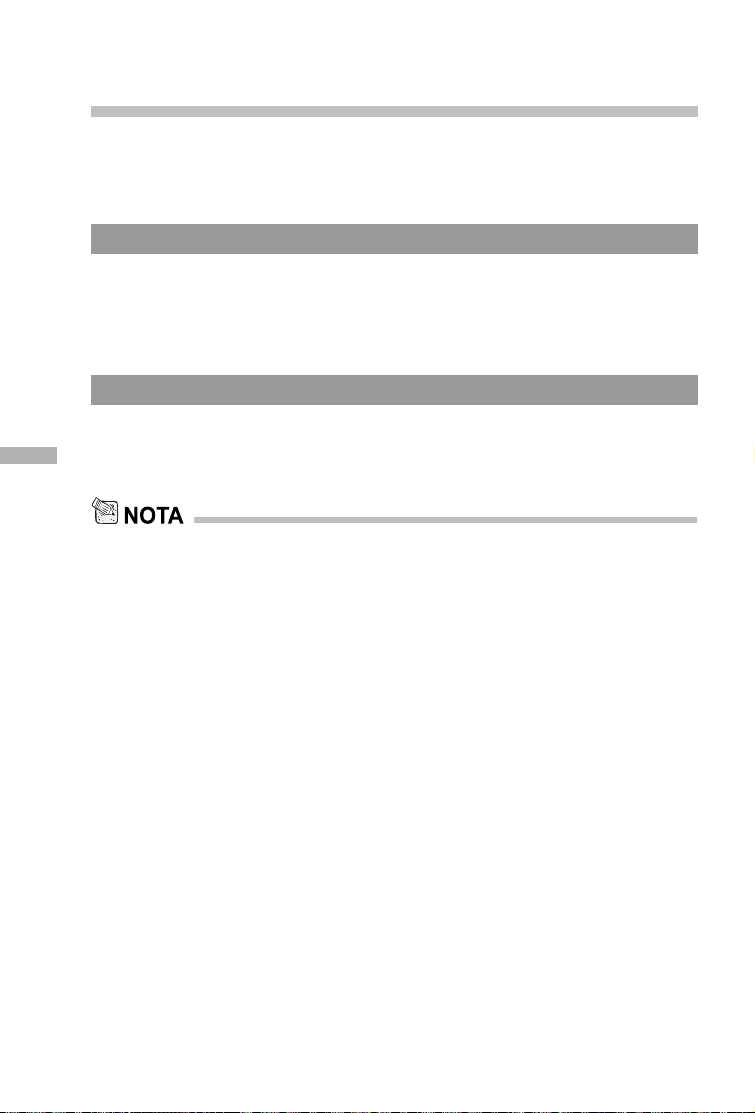
Paso 3: Descarga de imágenes/vídeos
Con la cámara encendida y conectada al ordenador, se considerará como una
unidad de disco. Puede descargar imágenes/vídeos copiándolos desde el “disco
extraíble” (disco “sin nombre” en un Macintosh) a su disco duro o a otro tipo de
disco.
Para ordenadores con Windows
Abra el “disco extraíble”, seleccione las imágenes/vídeos que desee y luego elija
“Copiar” en el menú “Editar”. A continuación, abra la ubicación de destino y elija
“Pegar” en el menú “Editar”.
Para ordenadores con Mac OS
Abra la ventana del disco “Unidad de disco” y el disco duro o la ubicación de
destino. A continuación, arrastre y suelte desde el primero al segundo.
S
• Se recomienda que utilice un adaptador de CA como fuente de alimentación para la cámara
cuando transfiera imágenes/vídeos desde la cámara a su ordenador, pues la alimentación de
la cámara podría cortarse inesperadamente por falta de pilas.
32
Page 33

INSTALACIÓN DE MGI PHOTOSUITE
MGI PhotoSuite es un programa de edición de imagen muy fácil de utilizar. Con
PhotoSuite, podrá fácilmente retocar, componer y organizar sus imágenes en
segundos. Contiene una variedad de plantillas, como marcos para fotos, tarjetas
de cumpleaños, calendarios y más cosas divertidas. Prepare sus imágenes y explore este increíble programa.
Para instalar MGI PhotoSuite:
1. Inserte el CD-ROM incluido con la cámara
en la unidad de CD-ROM. Aparecerá la
ventana de bienvenida.
2. Haga clic en “Instale MGI PhotoSuite”. Siga
las instrucciones en pantalla para completar
la instalación.
• Para utilizar MGI PhotoSuite para editar y retocar sus imágenes grabadas, consulte la ayuda
en línea de este software como guía.
• Para usuarios de Windows 2000/XP asegúrese de instalar y utilizar MGI PhotoSuite en el modo
“Administrador”.
S
33
Page 34

INSTALACIÓN DE MGI PHOTOVISTA
MGI PhotoVista es un programa de fácil uso que le permite crear espectaculares
imágenes panorámicas de 360o en una foto. Cuando ve estas panorámicas,
experimenta el placer de estar inmerso en un ambiente realista. El potente motor
de Photo Vista pega rápida y automáticamente unas fotos a otras, y su interfaz
intuitiva hará que hasta un principiante pueda tener grandes resultados en minutos.
Para instalar MGI PhotoVista:
1. Inserte el CD-ROM incluido con la cámara
en la unidad de CD-ROM. Aparecerá la
ventana de bienvenida.
2. Haga clic en “Instale MGI PhotoVista”. Siga
las instrucciones en pantalla para completar
la instalación.
S
• Para utilizar MGI PhotoVista para crear imágenes panorámicas espectaculares a 360º, consulte
la ayuda en línea de este software como guía.
• Para usuarios de Windows 2000/XP asegúrese de instalar y utilizar MGI PhotoVista en el modo
“Administrador”.
34
Page 35

OPCIONES DEL MENÚ
Menú Registrar
Puede utilizar el menú de grabación para cambiar el Brillo de LCD, activar la vista
rápida y el Zoom Digital. Para hacer esto, pulse el botón en el modo y luego
muévase por las opciones utilizando los botones / .
Brillo de LCD
Esta opción ajusta el brillo del monitor LCD.
Pulse el botón ENTRAR, aparecerá la barra de
brillo de LCD. Para subir el brillo del monitor
LCD, pulse los botones / . Para oscurecer
el monitor LCD, pulse los botones / . A
continuación pulse el botón ENTRAR.
D
Vista rápida
Si activa la vista rápida, puede ver
temporalmente la imagen en el monitor LCD tan
pronto como tome una foto. Tras una vista previa temporal, la cámara vuelve al modo
automáticamente. Para activar la vista rápida,
seleccione [Activado] pulsando los botones /
y luego pulse el botón ENTRAR.
Zoom Digital
Puede tomar fotos con Zoom Digital activando la función del Zoom Digital. Utilice
los botones / para activar esta opción si así lo desea. A continuación pulse el
botón ENTRAR.
Salir
Esta opción sale del menú de grabación y luego regresa al modo . Pulse el
botón ENTRAR para salir. También puede pulsar el botón de nuevo para
salir.
S
35
Page 36

M-Grabar
Aparte de las opciones que puede configurar en el menú de grabación, puede
determinar las condiciones como el balance de blancos, compensación EV o
nitidez en el menú de grabación manual. Pulse el botón en el modo y
muévase por las opciones utilizando los botones / .
Brillo de LCD
Vaya a Brillo de LCD en el menú Grabar.
Vista rápida
Vaya a Vista rápida en el menú Grabar.
Zoom Digital
S
Vaya a Zoom Digital en el menú Grabar.
Balance Blancos
La imagen aparecerá diferente bajo distintos colores de luz. El ojo humano puede
resolver este problema. Pero para la cámara, necesita realizar ajustes.
Normalmente, la cámara ajusta el balance de blancos automáticamente. Sin
embargo, si la imagen aparece con colores extraños, recomendamos que cambie
la configuración del balance de blancos. Utilice los botones / para seleccionar
el balance de blancos apropiado y luego pulse el botón ENTRAR.
[Automático] : ajusta el balance de blancos automáticamente
[Luz natural] : para grabar en el exterior a la luz del día
[Sombra] : para grabar con un cielo nublado y oscuro
[Fluorescente] : para grabar con luz fluorescente
[Tungsteno] : para grabar con luz de tungsteno
36
Page 37

Compensación EV
Cuando el objeto esté demasiado oscuro o brillante, la cámara ajusta el brillo
para que el objeto se convierta más brillante u oscura. A esto se le llama
compensación EV. La compensación EV de la cámara oscila entre -1.8EV a +1.
8EV. Utilice los botones / para seleccionar la compensación EV que desee y
luego pulse el botón ENTRAR.
Objetos efectivos y valores de configuración
Compensación positiva (+)
Copia de texto impreso (caracteres negros sobre papel blanco)
Retratos con luz de fondo
Escenas muy brillantes (como campos de nieve) y objetos muy reflectantes
Fotos que contengan primordialmente cielo
Compensación negativa (-)
Objetos resaltados, particularmente sobre fondos oscuros
Copia de texto impreso (caracteres blancos sobre papel negro)
Escenas con pocos reflejos, como de campos verdes u oscuros
Nitidez
Esta opción establece el nivel de la nitidez de imagen. Utilice los botones /
para seleccionar el modo de nitidez que desee y luego pulse el botón ENTRAR.
[Normal] : deja el detalle de imagen como en la captura
[Blando] : suaviza el borde de detalle de imagen para efectos especiales
[Nítido] : agudiza el borde del detalle de imagen
S
Salir
Esta opción sale del menú de grabación y luego regresa al modo . Pulse el
botón ENTRAR para salir. También puede pulsar el botón de nuevo para
salir.
37
Page 38

Menú de Reproducción
Puede utilizar el menú de reproducción para mostrar sus imágenes
automáticamente una a una o configurar el DPOF, etc. Para hacer esto, pulse el
botón en el modo y luego muévase por las opciones que desee configurar
utilizando los botones / .
Brillo de LCD
Vaya a Brillo de LCD en el menú Grabar.
Proyección
Esta opción puede mostrar automáticamente de
imagen a imagen con el tiempo que haya
establecido. Utilice los botones / para
S
seleccionar el tiempo que desee y luego pulse
el botón ENTRAR.
[2 sec], [4 sec], [6 sec], [8 sec], [10 sec]
Al tarjeta
Esta opción le permite copiar sus imágenes de la memoria interna de la cámara a
una tarjeta de memoria SD. Sin embargo, sólo puede hacer esto con la tarjeta de
memoria SD instalada y con la memoria interna con imágenes. Utilice los botones
/ para seleccionar [SÍ] si lo desea y pulse el botón ENTRAR.
38
Page 39

DPOF
DPOF es la abreviación de Digital Print Order Format (Formato de Solicitud de
Impresión Digital), que le permite grabar información de impresión en la tarjeta
de memoria. Puede seleccionar las imágenes a imprimir y cuántas copias realizar
utilizando el menú DPOF en la cámara e insertar la tarjeta de memoria en una
impresora compatible con tarjetas. Cuando la impresora comience a imprimir,
leerá la información grabada en la tarjeta de memoria e imprimirá las imágenes
especificadas.
Para realizar la configuración DPOF, primero pulse el botón ENTRAR para entrar
en el submenú DPOF. Utilice los botones / para establecer los valores para
cada campo y luego pulse el botón ENTRAR. (Para moverse al siguiente campo
tras establecer el primero, pulse el botón .)
[Cantidad] :puede seleccionar la cantidad de imágenes de 1~9
[Tamaño impresión] :puede seleccionar el tamaño de imagen preferido
(Impresión STD, 3x5, 4x6, 5x7, 8x10)
[Imprimir Índice] :esta opción le permite imprimir las imágenes en formato
de índice
[Activar Impresión] :si selecciona Activ., la cámara grabará la configuración
DPOF. Si selecciona Desac, todas las configuraciones
se eliminarán.
Acceso directo a DPOF
Puede utilizar el botón de disparo para realizar rápidamente la configuración DPOF.
Siga los siguientes pasos:
1. Gire el modo dial al modo .
2. Pulse el botón de disparo para cambiar la configuración de impresión DPOF
para la imagen especificada.
S
• Cuando utilice el botón de disparo para activar la configuración DPOF, el valor predeterminado
es tamaño=estándar y cantidad=1.
Salir
Esta opción sale del menú de reproducción y luego regresa al modo . Pulse el
botón ENTRAR para salir. También puede pulsar el botón de nuevo para
salir.
39
Page 40

Menú Película
Para cambiar la configuración del menú película, pulse el botón en el modo
y vaya a la opción que desee establecer utilizando los botones / .
Brillo de LCD
Esta opción ajusta el brillo del monitor LCD.
Vaya a Brillo de LCD en el menú Grabar para
más información.
Salir
Esta opción sale del menú película y luego regresa al modo . Pulse el botón
ENTRAR para salir. También puede pulsar el botón de nuevo para salir.
S
40
Page 41

Menú Configurar
Puede seleccionar sus preferencias en la configuración de la cámara en el modo
SETUP. Cambie el modo dial al modo SETUP y luego vaya a la opción que
desee configurar con los botones / .
Fecha/Hora
Pulse el botón ENTRAR para entrar en el submenú Fecha/Hora. Luego vaya a ESTABLECER
LA FECHA Y HORA para realizar la
configuración. Cuando quite las pilas o el
adaptador de CA de la cámara, la fecha y hora
puede que vuelvan a su configuración por
defecto. Si ocurre esto, vuelva a establecer la
fecha y hora cuando utilice la cámara.
[Año], [Mes], [Día], [Hora]
Idioma
Esta opción le permite seleccionar el idioma
mostrado en el monitor LCD. Pulse el botón
ENTRAR para entrar en el sub-menú Idioma.
A continuación, seleccione el idioma que desee
utilizando los botones / y pulse el botón
ENTRAR.
[ENGLISH], [Français], [Deutsch], [Español], [Italiano], [ ], [ ],
[ ]
Sonido
La cámara suena cada vez que pulse el botón de la cámara si esta función está
activada. Seleccione [Activ.] o [Apag.] utilizando los botones / y luego pulse
el botón ENTRAR.
Formatear
Esta función formatea la memoria interna o la tarjeta de memoria externa y elimina
todas las imágenes guardadas en cada una de ellas. Si selecciona [Sí] con los
botones / y pulsa el botón ENTRAR, aparecerá el mensaje Formatear en el
monitor LCD. Si selecciona [Sí] y pulsa el botón ENTRAR de nuevo, aparecerá
una barra de progreso indicando el progreso del formato.
S
41
Page 42

Modo Vídeo
Esta opción le permite ver sus imágenes en un televisor. Conecte la cámara a su
televisor a través de la conexión de cable. A continuación, seleccione el formato
de salida de vídeo utilizando los botones / y pulse el botón ENTRAR.
[NTSC] :seleccione este for mato si se encuentra en EE.UU., Canadá,
[PAL] : seleccione este formato si se encuentra en Australia, Austria,
Japón, Corea, Taiwán, América Central, Méjico, etc.
Bélgica, China, Dinamarca, Finlandia, Alemania, Inglaterra,
Holanda, Italia, Kuwait, Malasia, Nueva Zelanda, Singapur,
España, Suecia, Suiza, Tailandia, Noruega, etc.
Auto Apagado
S
En caso de que no haya actividad durante un período de tiempo con la alimentación
encendida, la cámara permanece a la espera o se apaga automáticamente para
ahorrar energía.
Período de actividad Período de actividad Camera status
(pilas) (Adaptador de CA)
90 segundos 90 segundos a la espera
3 minutos 30 minutos se apaga
Para activar la cámara de nuevo tras mantenerse a la espera, pulse cualquier
botón o interruptor del modo dial. Si la cámara se apaga automáticamente, deberá
volver a encenderla deslizando el interruptor de POWER. La tabla anterior muestra
la configuración predeterminada para el auto apagado. Podrá cambiarla utilizando
los botones / y pulsando el botón ENTRAR.
[3 min], [5 min], [10 min], [30 min]
42
Page 43

Volver estándar
Si desea restaurar toda la configuración a su estado original, seleccione [Sí]
utilizando los botones / y luego pulse el botón ENTRAR.
La siguiente tabla muestra la configuración predeterminada para cada opción.
Opción Descripción
Resolución de imagen 1600x1200 píxeles
Calidad de imagen Súper fina
Flash Auto
Vista rápida Desact
Balance de blancos Auto
Compensación EV 0.0
Retardo de proyección 4 segundos
Auto apagado Pilas: 3 minutos
Adaptador de CA: 30 minutos
Sonido Activ.
Zoom Digital Desact
S
43
Page 44

CONEXIÓN DE LA CÁMARA A OTROS
DISPOSITIVOS
S
44
Page 45

ESPECIFICACIONES DE LA CÁMARA
Opción Descripción
Sensor 1/3.15" CCD 2.1 megapíxeles
Densidad del color 24 bits (8 bits x 3 colores)
Resolución 1600 x 1200 píxeles
LCD 1.6" color TFT LCD
Auto temporizador Retardo de 10 segundos
Velocidad shutter 1/10~1/1000 segundos
Zoom Zoom óptico 3x, zoom digital 2x
Modos de captura Fotografías o vídeo
Tipo de memoria Memoria interna de 8 MB
Configuración del flash Automático, reducción de ojos rojos, flash forzado,
Alcance efectivo del flash
Lente Lente de zoom 3X,
Distancia focal Normal : 10cm a infinito con ángulo ancho
Exposición Automática;
Compensación Manual: -1.8 ~ +1.8EV (0.3EV paso)
Balance de blancos Automático;
Formato comprimido JPEG, Motion JPEG para vídeo
Estándares JPEG, EXIF 2.2, DPOF, DCF 1.1, Motion JPEG
Idiomas soportados Inglés, francés, alemán, español, italiano, japonés,
Interfaz Clavija DC IN, conector USB,
Entorno operativo En funcionamiento: 00C~+400C, 0~80% de humedad
Alimentación 2 pilas alcalinas AA (1.5V),
Ranura para trípode Sí
Medidas 105 x 63 x 41.5 mm (An x Al x F)
Peso Approx. 180g
(Pixeles efectividad: 2.0 megapíxeles)
800 x 600 píxeles
Tarjeta de memoria SD (opcioanl) (hasta 128MB)
desconectado,Sincronización lenta
WIDE:0.6m~2.4m
TELE:0.6m~1.8m
5.2~15.6 mm
(Equivalente a 33~98mm en formato película de 35)
F=2.8~4.8
: 40cm a infinito con telefoto
Macro : 10cm a 80cm con ángulo ancho
: 40cm a 80cm con telefoto
Manual: Luz natural, sombra, tungsteno,
fluorescente
chino tradicional, chino simplificado
clavija VIDEO OUT (NTSC o PAL)
Almacenaje: -200C~+600C, 0~80% de humedad
o una batería de litio CRV3 (3V),
o un adaptador de CA (2.5A/3.3V opcioanl)
(Sin partes salientes)
(sin pilas ni la tarjeta de memoria SD)
S
45
